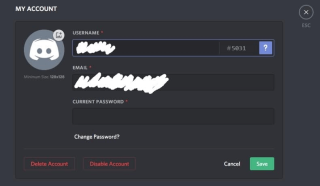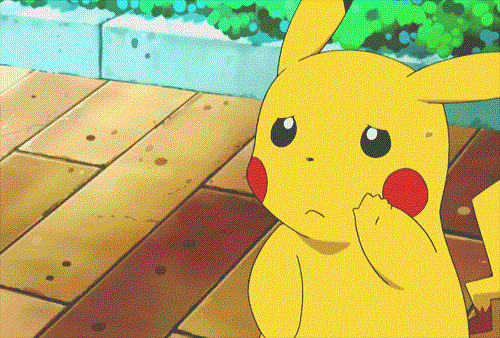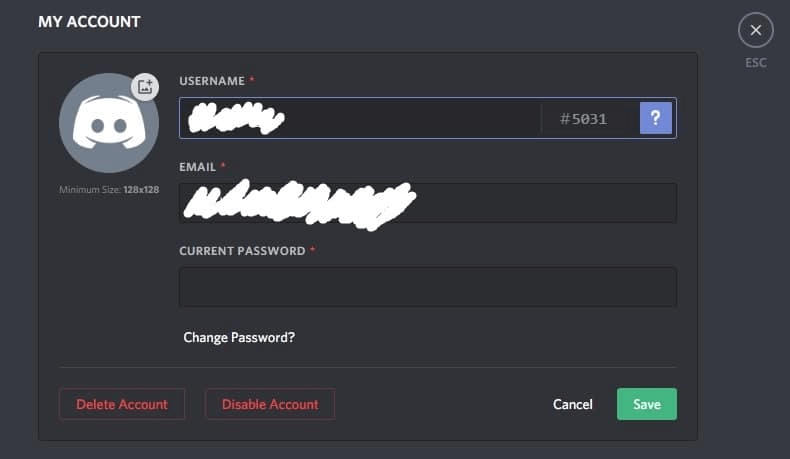Discord is een freeware VoIP-applicatie ontworpen voor gamers en is de beste optie als het gaat om interactie met vrienden tijdens het gamen. Deze applicatie heeft een strak uiterlijk en functionaliteit die enigszins lijkt op Skype en Telegram . Het idee achter Discord was om communicatie gemakkelijk te maken, maar deze app is niet perfect. Af en toe gaat het ten onder, soms supremacisten, neonazi's gebruiken het als platform om hun woord te verspreiden. Om deze en andere redenen zoeken mensen naar manieren om Discord- accounts te verwijderen . Wat de reden ook is, deze gids zal u helpen bij het verwijderen van een Discord-account.
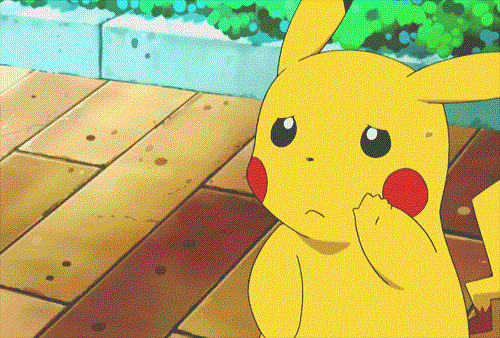
Daarvoor is het de moeite waard om te nemen dat er een verschil is tussen het uitschakelen en verwijderen van uw Discord-account.
Zoals je doet met sociale netwerken, in plaats van het account te verwijderen, schakel je het uit op dezelfde manier als met het Discord-account. Op deze manier kun je, als je besluit terug te komen naar Discord, zonder tijd te verspillen.
Laten we beginnen:
Hoe Discord-account te verwijderen
- Stap 1: Start de Discord-app
- Stap 2: Log in op uw account
- Stap 3: Ga naar Gebruikersinstellingen > Mijn account > Bewerken
- Stap 4: Klik op Account uitschakelen
Gedetailleerde stappen om Discord-account te verwijderen
Als je hebt besloten om afscheid te nemen van Discord, hoef je vooraf weinig werk te doen. Vooral als je servereigenaar bent, moet je eerst de Discord-server verwijderen of het eigendom overdragen. Want als je dat niet doet, kom je niet verder.
Zodra het eigendom is overgedragen of je de server hebt verwijderd, kun je beginnen met het proces om het Discord-account te verwijderen.
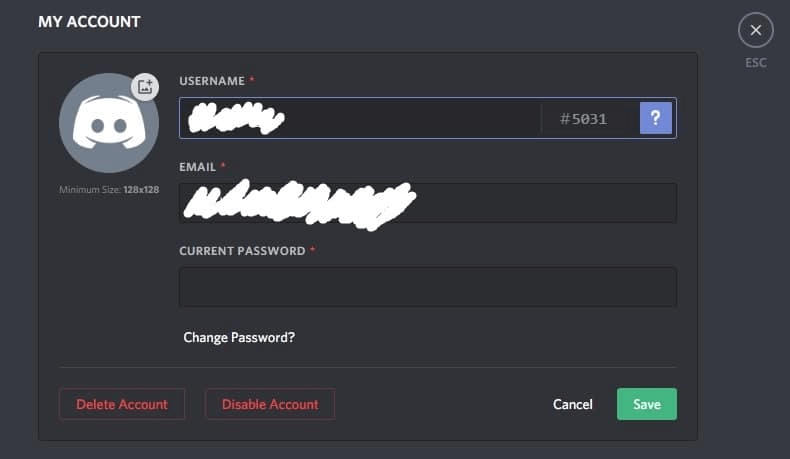
- Start de Discord-app.
- Log in op jouw account. Ga nu naar Gebruikersinstellingen > Mijn account > Bewerken.
- Hier ziet u de optie om het account uit te schakelen. Als je twijfels hebt over het verwijderen van Discord-account, klik dan op je account uitschakelen. Als u er echter zeker van bent uw Discord-account te verwijderen, voert u het wachtwoord in wanneer daarom wordt gevraagd.
- Nadat u het wachtwoord heeft ingevoerd, wordt u gevraagd een zescijferige 2FA-code toe te voegen. Als u klaar bent, drukt u op Account verwijderen. Dit is de laatste kans, als je eenmaal op Account verwijderen drukt, is er geen weg meer terug. Kies dus verstandig.
Als u er echter voor kiest om het account op uw mobiele apparaten uit te schakelen, moet u de onderstaande stappen volgen.
Discord-account uitschakelen op Android en iOS
Het uitschakelen van Discoed-accounts op zowel iOS als Android is niet zo eenvoudig als op de desktop.
Om Discord-account op Android of iOS uit te schakelen, moet je de onderstaande stappen volgen:
- Start de Discord-app.
- Log in op uw account > open serverlijst.
- Tik op het tandwielpictogram naast uw accountnaam om Gebruikersinstellingen te openen.
- Tik op Account > drie stippen.
- Tik op Account uitschakelen of Account verwijderen volgens de bewerking die u wilt uitvoeren.
Zodra u een van de opties selecteert, wordt u doorgestuurd naar een ondersteuningspagina waar u uw verzoek moet indienen om het Discord-account uit te schakelen.
Eigendom overdragen
Volg de onderstaande stappen om het eigendom van Server over te dragen voordat u het Discord-account verwijdert:
- Open de Discord-app.
- Klik op de servernaam en open Serverinstellingen.
- Klik hier aan de linkerkant onder Gebruikersbeheer op Leden. Dit is een grote beslissing om te nemen. Nadat u hebt besloten aan wie u het eigendom wilt geven, selecteert u de gebruikersnaam en klikt u op Eigendom overdragen.
Zodra de overdracht is voltooid, wordt u een vast lid van de server.
Hoe een server te verwijderen
Om een Discord-server te verwijderen , ga je naar je Serverinstellingen > Server verwijderen > voer je je wachtwoord in.
Op deze manier kun je de Discord-server verwijderen. Was het niet eenvoudig? Met behulp van de hierboven uitgelegde stappen kunt u uw Discord-account eenvoudig uitschakelen of verwijderen. Het beste van het verwijderen van het account is dat u nu niet langer met alle problemen te maken krijgt. Bovendien, als u besluit Discord opnieuw te gebruiken, kunt u het account maken.
Ik hoop dat je de stappen gemakkelijk vindt. Deel alstublieft uw feedback en laat ons weten wat u ervan vindt. Deel het bericht ook als iemand op zoek is naar manieren om Discord-account te verwijderen.